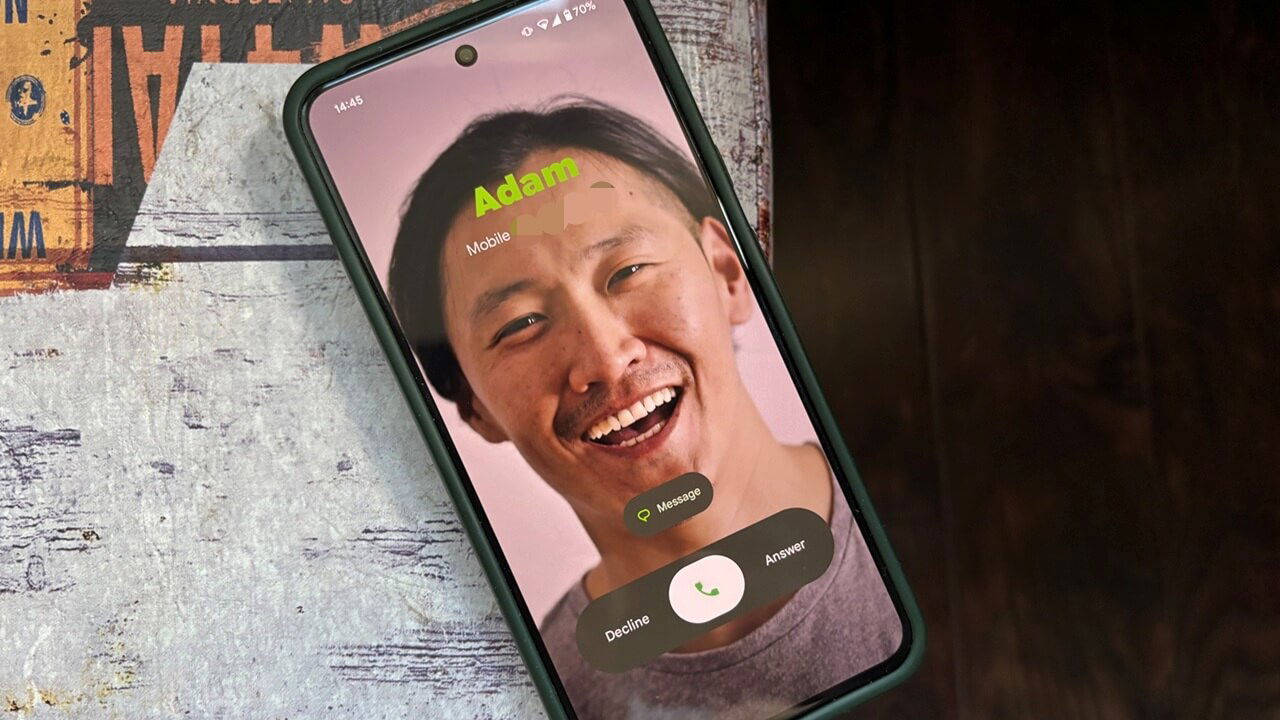Android 사용자가 플랫폼에 오래 머무르는 주요 이유 중 하나는 높은 커스터마이즈 가능성입니다. iPhone보다 홈 화면 꾸미기에서 자유도가 높아 여러 개의 홈 화면을 만들고, 앱과 위젯을 배치해 빠르게 접근할 수 있습니다. 다만 기본 설정만으로는 각 홈 화면마다 서로 다른 배경화면을 지정하는 옵션이 거의 없습니다.

하지만 안드로이드의 장점은 앱 생태계입니다. 여러 홈 화면마다 다른 배경화면을 설정해 페이지를 넘길 때마다 화면 분위기가 바뀌도록 해주는 앱들이 있습니다. 이 가이드에서는 대표 앱 사용법을 단계별로 설명하고, 고급 사용자와 초보자 모두에게 유용한 팁과 체크리스트, 문제 해결 방법을 제공합니다. 바로 시작하겠습니다.
무엇을 얻을 수 있나
- 각 홈 화면에 서로 다른 배경화면을 적용하는 방법을 배웁니다.
- FiveWallpapers와 Multiple Picture Wallpaper 앱 설치·설정 단계별 가이드를 제공합니다.
- 이미지 해상도·비율 권장, 호환성 문제, 전력·메모리 고려사항, 트러블슈팅 체크리스트를 제공합니다.
관련 검색 의도(Primary intent)
- 안드로이드 홈 화면마다 다른 배경화면 설정하기
관련 변형(variants): 안드로이드 홈별 배경화면, 여러 배경화면 앱, 홈스크린 배경 바꾸기, 런처 호환성, 라이브 월페이퍼 설정
FiveWallpapers — 단계별 사용법과 팁
FiveWallpapers는 여러 홈 화면에 서로 다른 이미지를 지정할 수 있게 해주는 인기 앱입니다. 개인적으로도 사용하는 앱이며, 폴더 전체를 선택해 각 홈 화면에 이미지를 자동으로 배정할 수 있는 점이 편리합니다. 스크롤 수를 수동으로 설정하면 원하는 만큼의 홈 화면을 지원합니다.
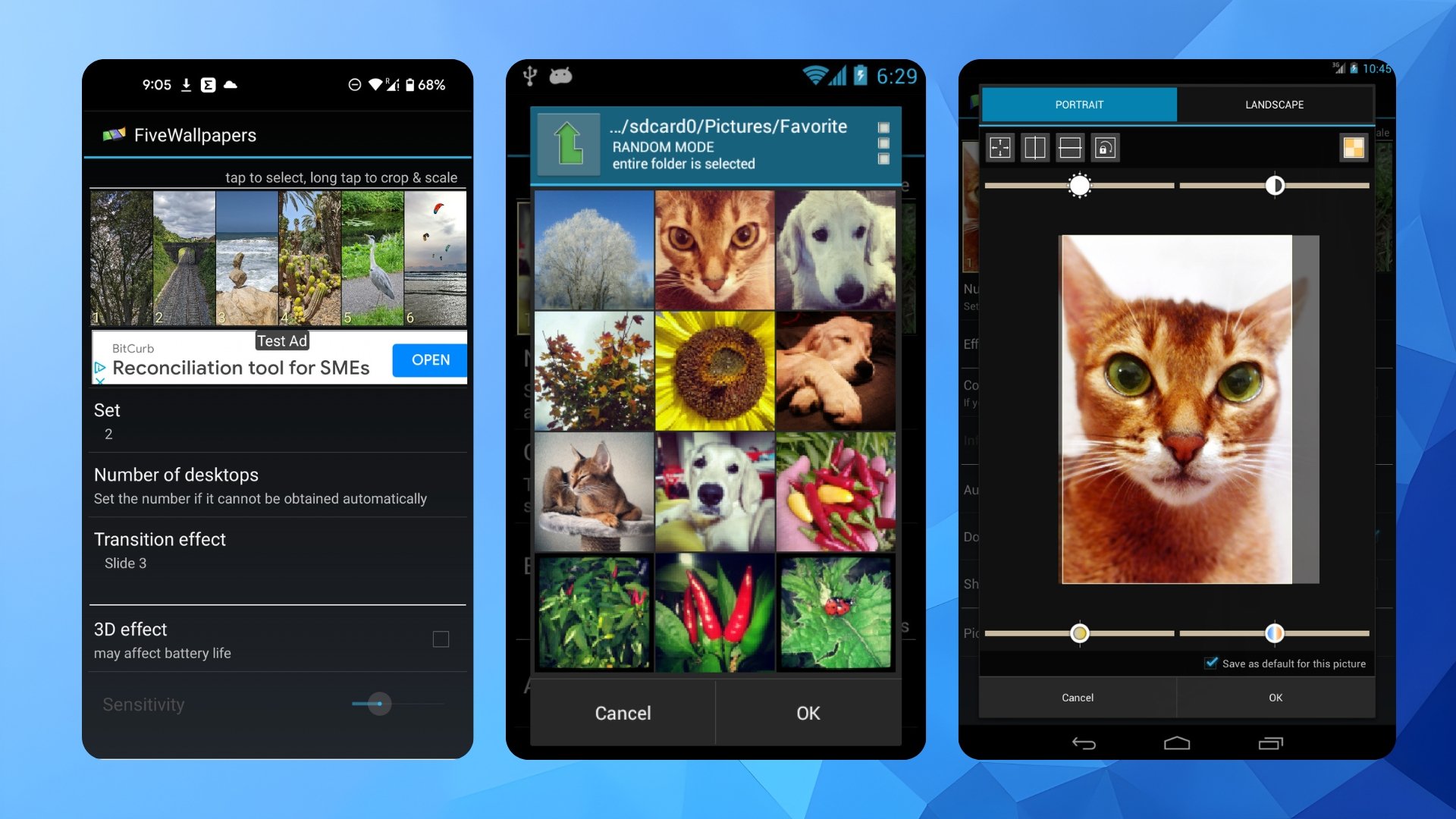
간단 기능 요약:
- 갤러리에서 이미지 선택, 카메라 촬영, 폴더 단위 선택 가능
- 밝기·대비·색상·자르기·회전 편집 도구 내장
- 화면 전환 효과, 자동 변경 주기, 더블탭/흔들기 등 동작으로 변경 가능
- 지원 화면 수는 수동으로 설정하면 제한 없음(기기 메모리 여건에 따름)
FiveWallpapers 설치 및 설정 단계
- Google Play 스토어에서 FiveWallpapers 앱을 다운로드합니다.
- 앱을 실행하고 요청하는 권한(저장소·사진 접근 등)을 허용합니다.
- 앱 내에서 Set wallpaper(배경화면 설정) 버튼을 탭합니다.
- 홈 화면 또는 홈 화면 및 잠금화면 중에서 홈 화면을 선택합니다.
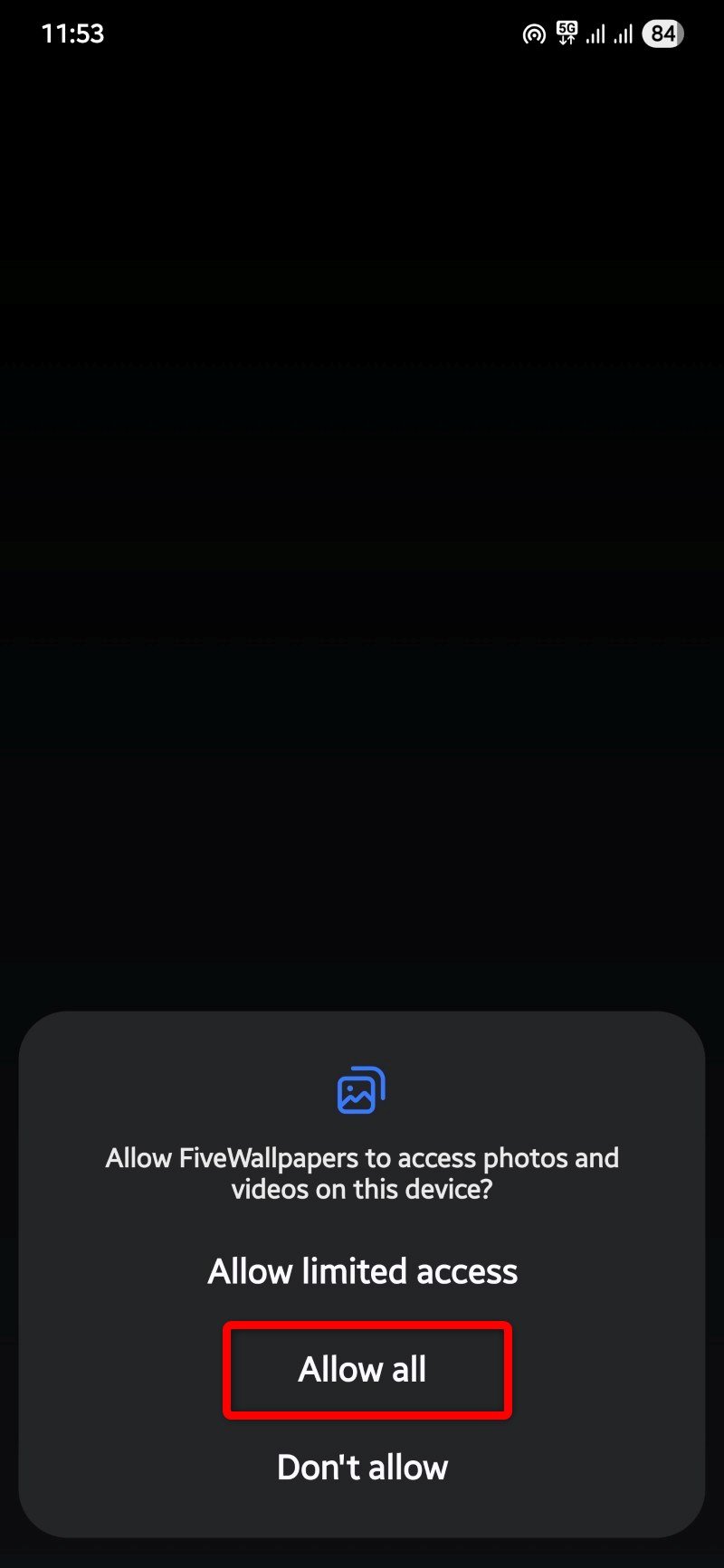
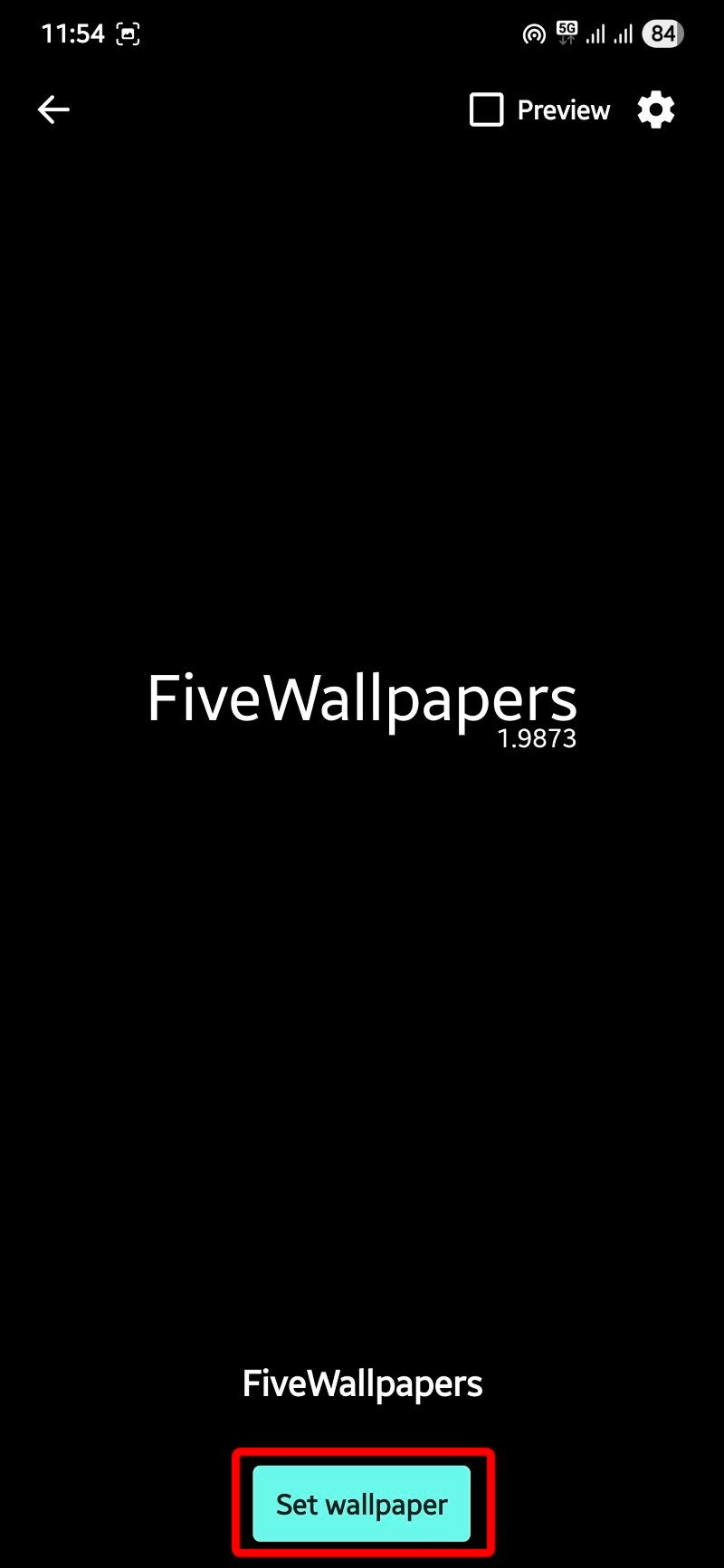
- Number of desktops(데스크탑 수) 옵션을 눌러 기기의 홈 화면 수를 설정합니다. 일부 기기는 자동으로 감지합니다.
- 상단에 표시된 각 이미지 슬롯을 탭해 각 홈 화면에 적용할 이미지를 선택합니다.
- 이미지에서 길게 누르면 편집 기능(색상·밝기·대비·자르기·보정 등)이 나타납니다.
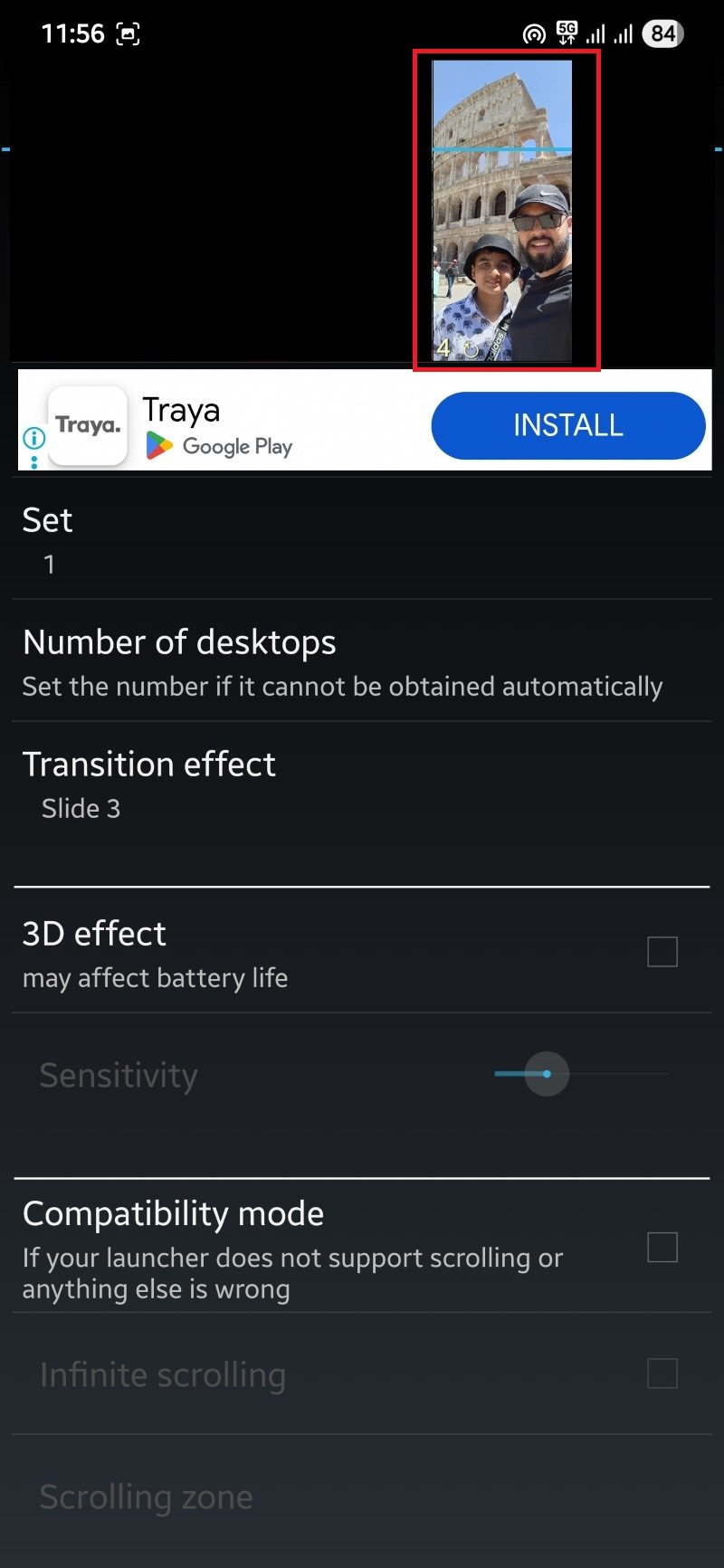
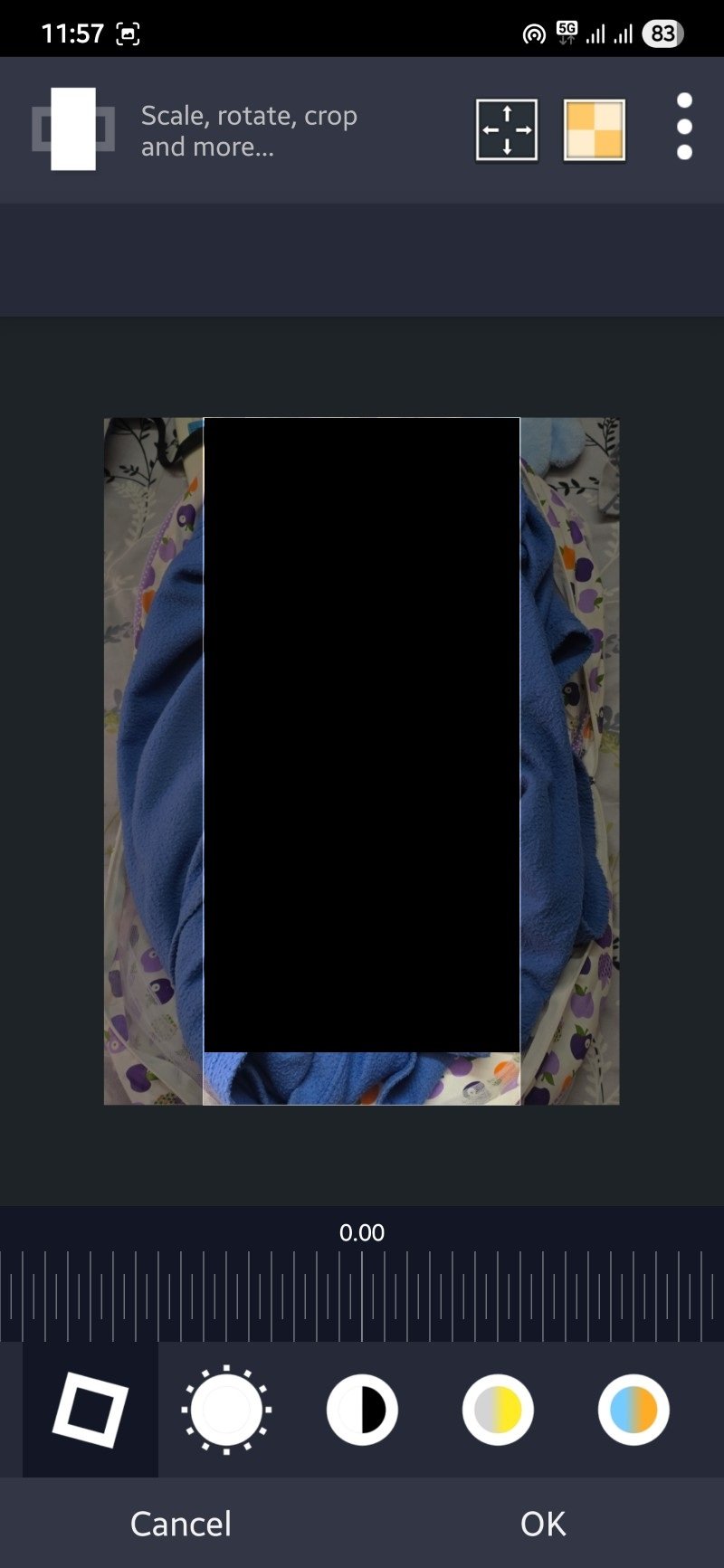
- 추가 설정:
- 전환 효과(Transition effect)
- 호환성 모드(Compatibility mode): 스크롤을 지원하지 않는 런처를 위한 옵션
- 자동 변경(Auto change): 지정한 간격으로 자동으로 배경을 변경
- 더블 탭/흔들기 동작으로 변경
- 기본 위치(Default position): 채우기(fill) 또는 맞춤(fit)
- 이미지 품질(Picture quality): 품질이 높을수록 메모리 사용량 증가
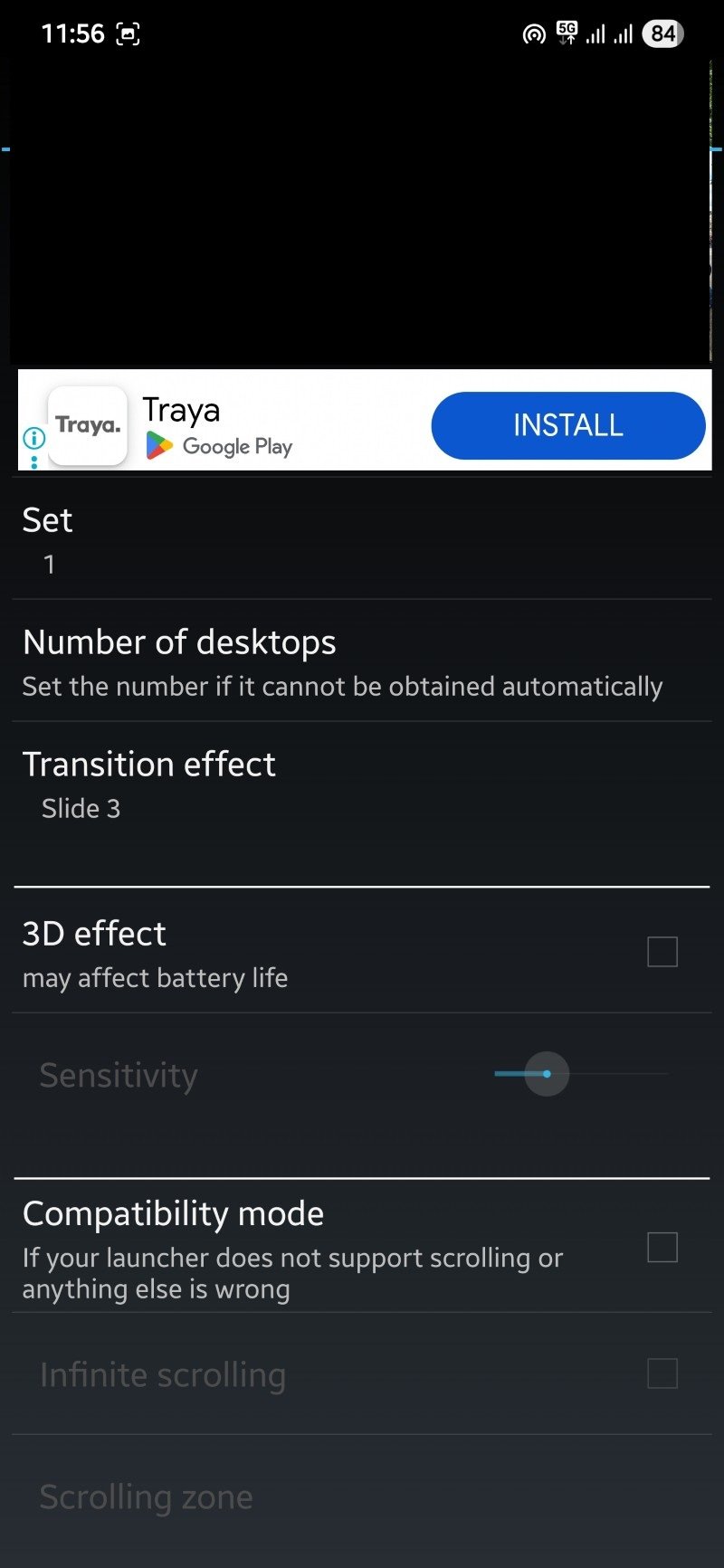
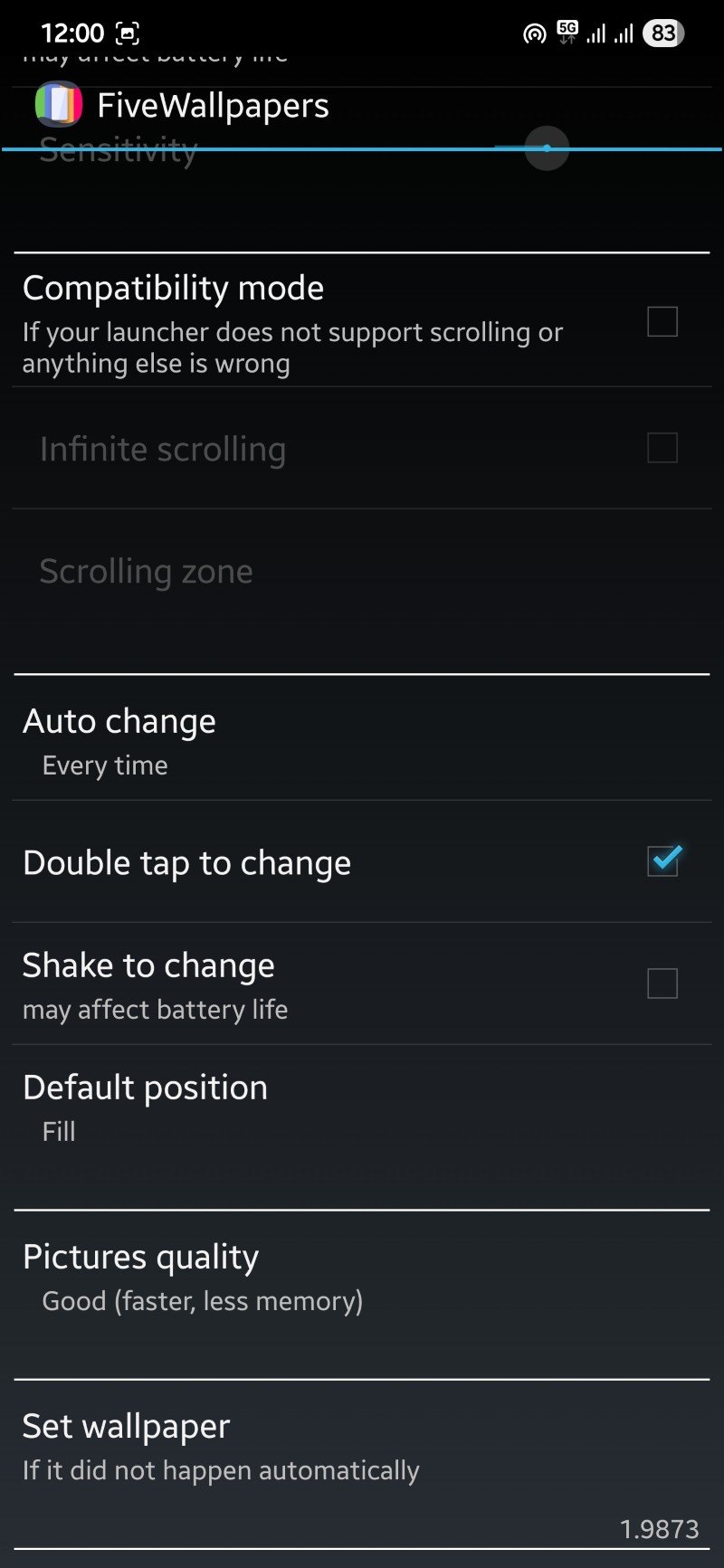
- 원하는 설정을 모두 마쳤으면 이전 화면으로 돌아가 Apply(적용) 버튼을 누릅니다.
중요: 일부 기기·런처에서는 앱 충돌이나 강제 종료가 발생할 수 있으므로, 처음 사용할 때는 소수의 이미지로 시험 적용해 보세요.
Multiple Picture Wallpaper — 간단하고 직관적인 대안
Multiple Picture Wallpaper는 라이브 월페이퍼 방식으로 동작하는 간단한 앱입니다. 인터페이스는 최소화되어 있으며, 앱 자체에서 바로 실행하면 라이브 월페이퍼 선택 화면으로 이동합니다. FiveWallpapers보다 편집 기능이 적지만, 단순하게 여러 홈 화면에 다른 이미지를 배치하고 자동 전환 효과를 사용하는 데 적합합니다.
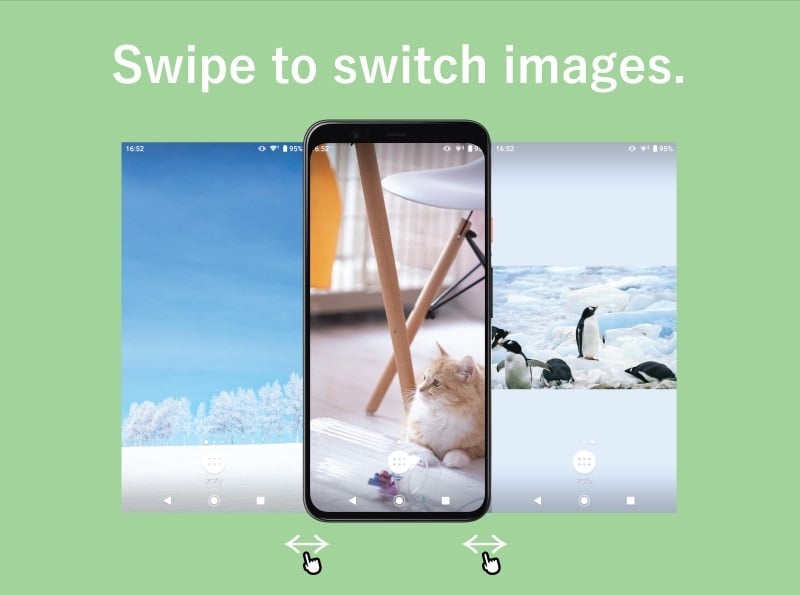
Multiple Picture Wallpaper 설정 단계
- Google Play에서 Multiple Picture Wallpaper 앱을 다운로드합니다.
- 앱을 실행합니다.
- 기본적으로 세 개의 홈 화면이 선택되어 있습니다. + 또는 − 버튼으로 홈 화면 수를 조절합니다.
- 가운데 이미지 버튼(미리보기)을 탭해 갤러리에서 이미지를 선택합니다.
- 이미지 선택 후 오른쪽에 있는 자르기(Crop), 회전(Rotate), 맞춤(Fit) 버튼을 사용해 이미지를 보정합니다.
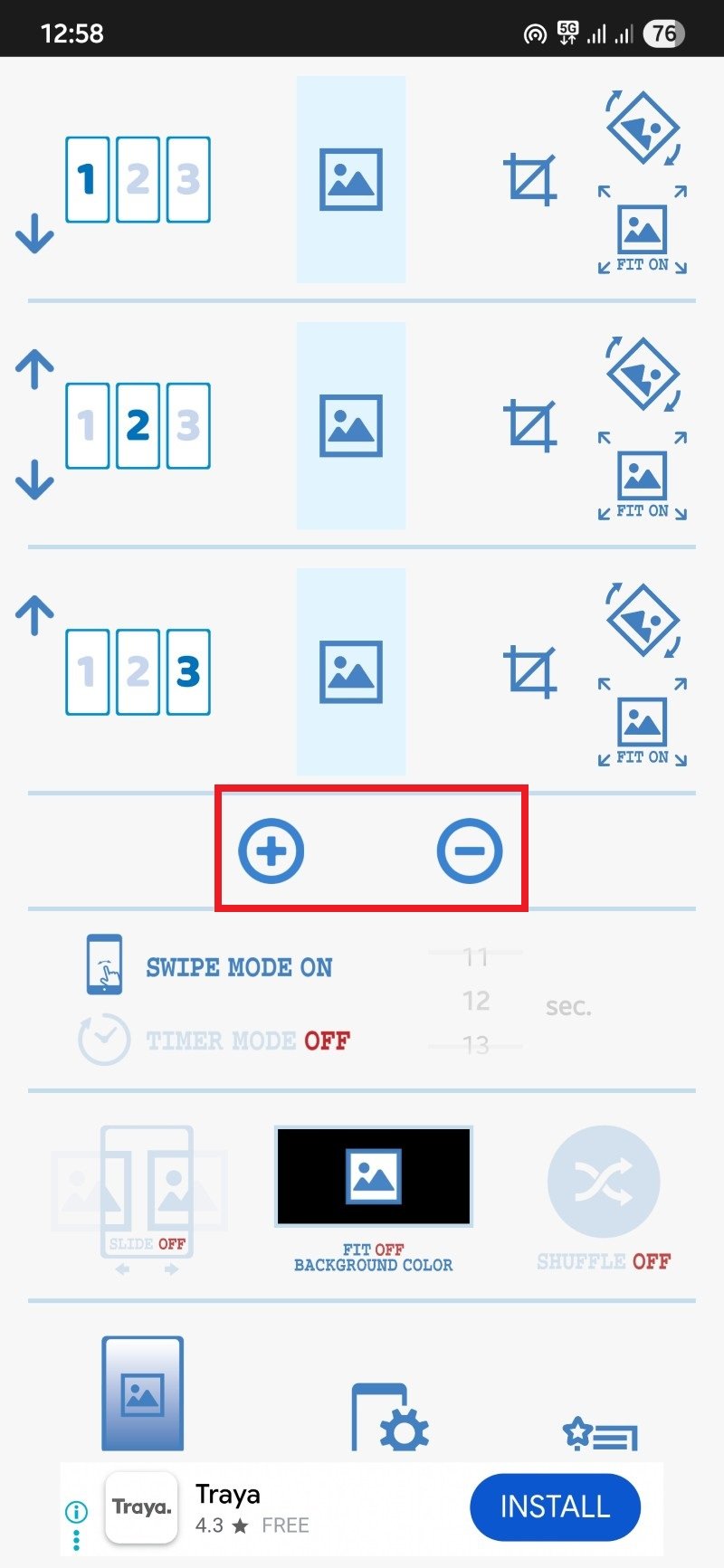
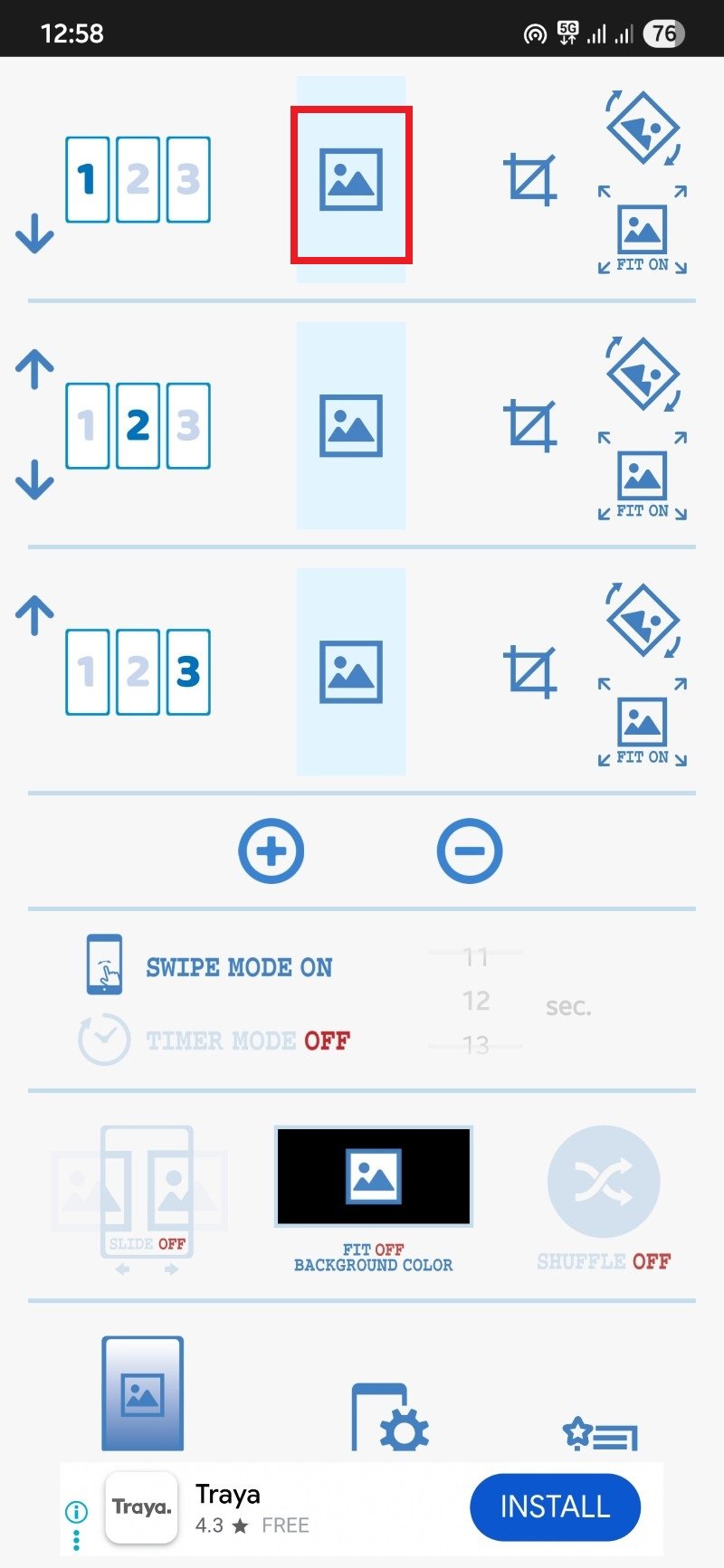
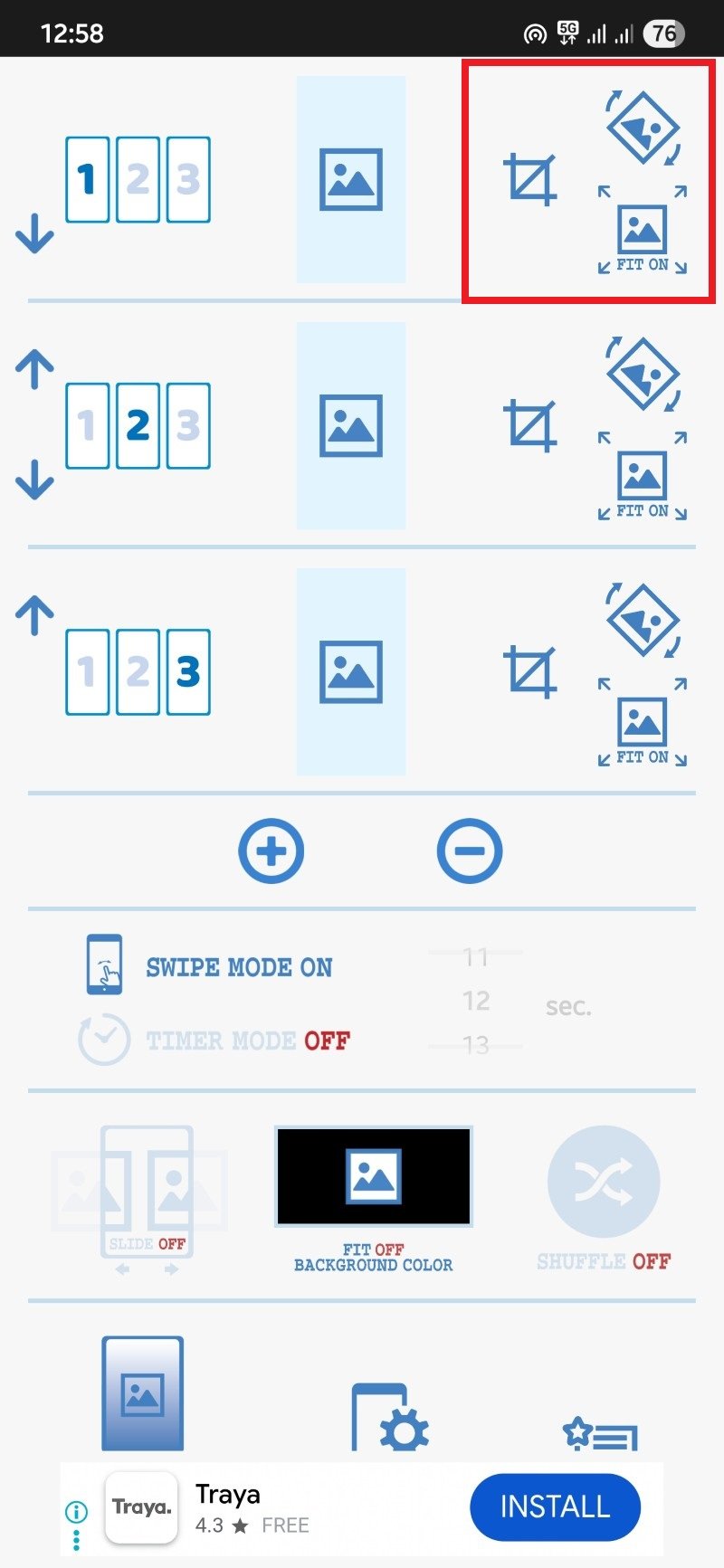
- 추가 옵션:
- Swipe mode: 홈 화면에서 이미지를 스와이프로 전환
- Timer: 자동 변경 주기 설정
- Slide animation: 슬라이드 애니메이션 여부
- Fit off: 이미지의 원본 비율을 유지하면서 중앙에 배치(여백에 배경색 표시)
- Shuffle: 이미지 무작위 표시(선택한 이미지가 모두 표시되지 않을 수 있음)
- 설정을 마치면 하단 중앙의 휴대폰+톱니바퀴 아이콘을 탭하고 Set wallpaper(배경화면 설정)를 선택합니다.
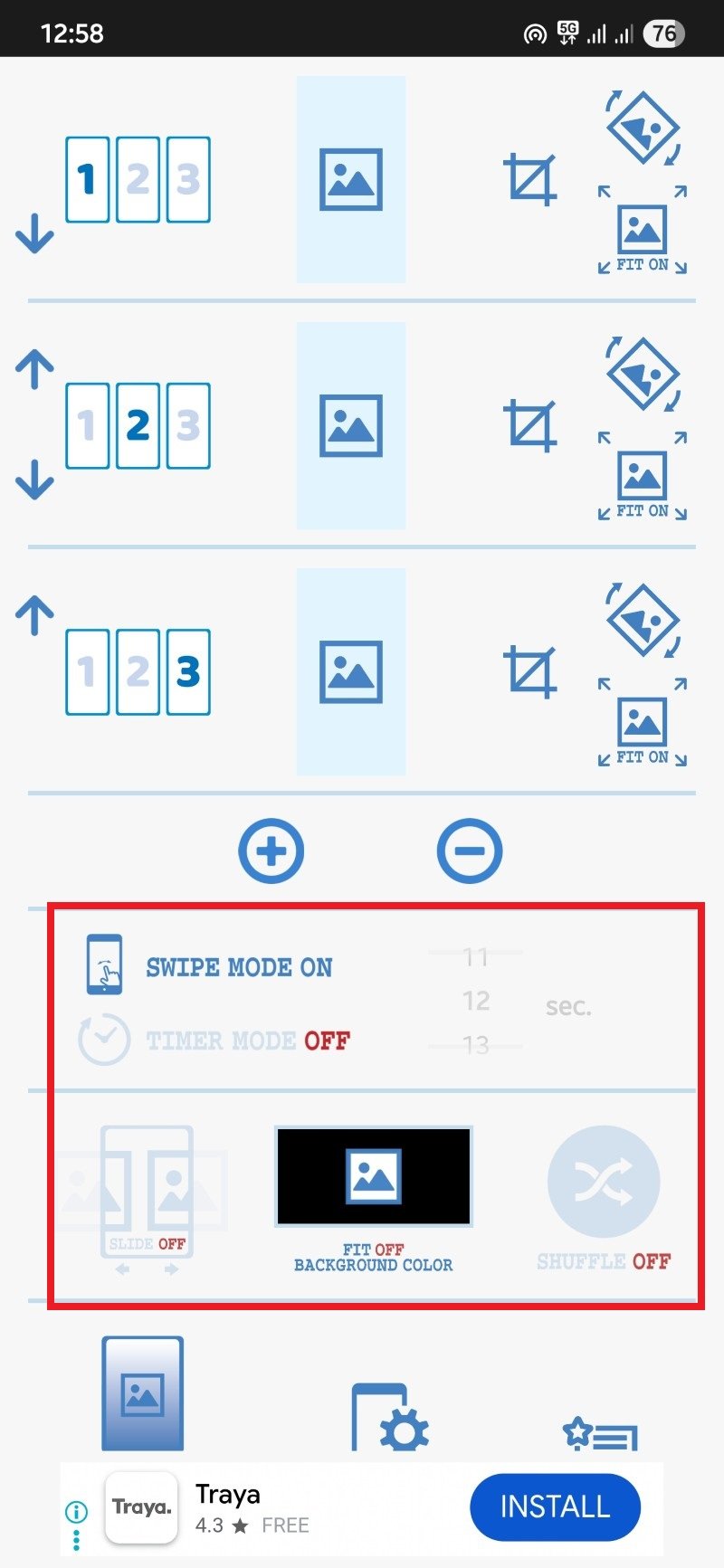

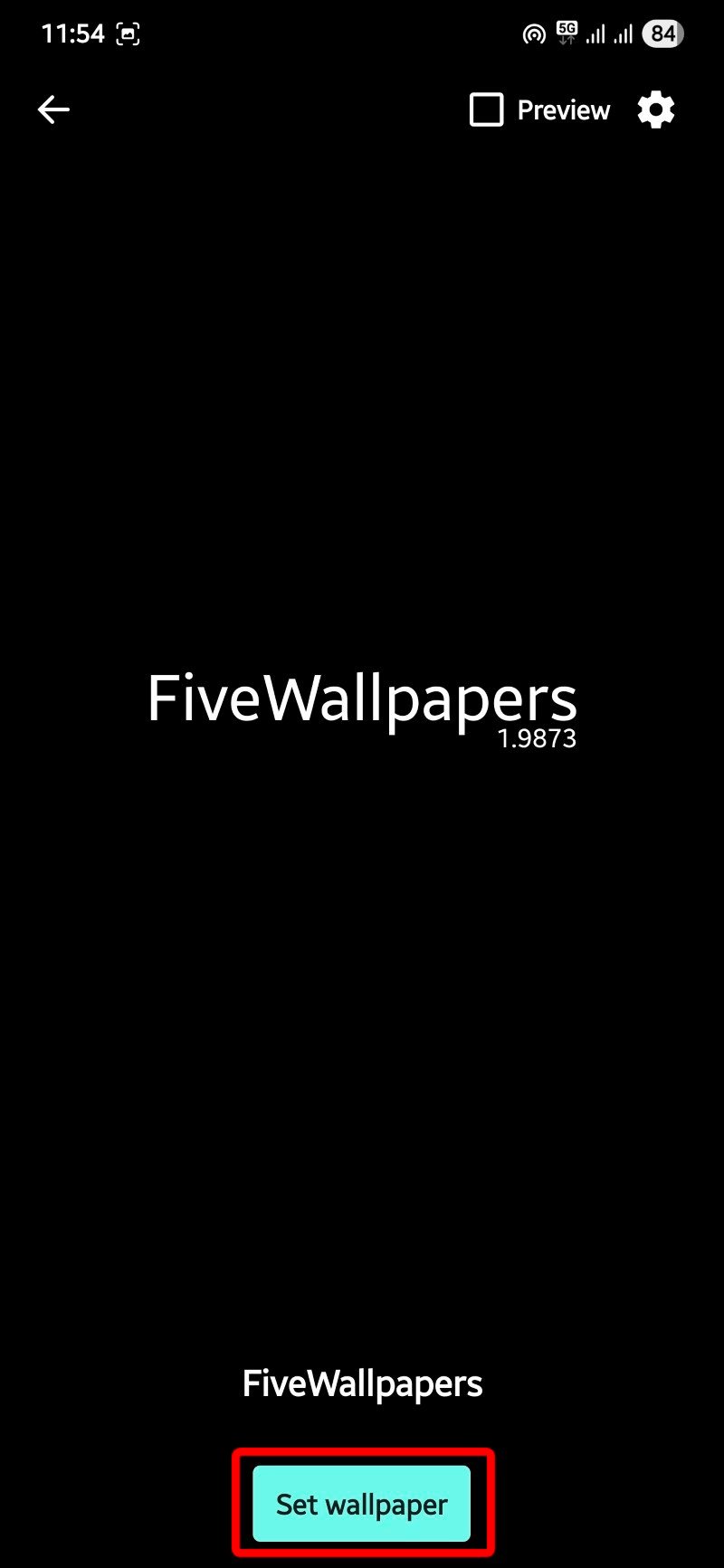
참고: 이 앱은 런처의 스크롤 방식과 충돌할 수 있으므로, 적용 후 홈 화면 좌우 스크롤이 어색하면 호환성 설정을 확인하세요.
각 홈 화면을 개별적으로 커스터마이즈하기
이들 앱의 가장 큰 장점은 페이지별로 다른 용도로 홈 화면을 디자인할 수 있다는 점입니다. 예:
- 첫 페이지: 위젯(달력·날씨·음악)과 빠른 액세스용 단축키
- 두 번째 페이지: 자주 쓰는 앱 아이콘 모음
- 세 번째 페이지: 사진 앨범 또는 폴더 미리보기
이처럼 배경화면과 콘텐츠를 페이지별로 맞추면 시각적 구분이 명확해지고 작업 흐름이 빨라집니다.
이미지 선택과 준비: 권장 가이드
- 해상도: 기기 화면 해상도와 동일하거나 더 큰 이미지를 사용하세요. 확대 시 화질 저하를 줄입니다.
- 비율: 대부분의 홈 화면은 세로 비율을 유지합니다. 가로로 긴 파노라마 이미지를 쓰려면 앱의 자르기/맞춤 기능을 사용하세요.
- 파일 형식: JPEG/PNG 권장. 애니메이션 GIF는 대부분의 월페이퍼 앱에서 정지 이미지로 처리됩니다.
- 용량: 고해상도 이미지는 메모리 사용량과 초기 로딩 시간을 늘립니다. 필요한 경우 압축하여 품질과 성능의 균형을 맞추세요.
간단 체크: 이미지마다 텍스트나 중요한 피사체가 중앙에 오도록 배치하면 자르기로 인한 가려짐을 최소화합니다.
호환성, 권한, 배터리 영향
- 권한: 앱이 갤러리(저장소), 사진, 가끔은 카메라 권한을 요구합니다. 권한 허용 시에만 이미지 접근과 설정이 가능합니다.
- 런처 호환성: 일부 커스텀 런처(특히 스크롤을 비표준으로 처리하는 런처)에서는 정상적으로 작동하지 않을 수 있습니다. 이 경우 앱의 호환성 모드를 활성화하거나 기본 런처로 잠시 전환해 보세요.
- 배터리 및 메모리: 라이브 월페이퍼 방식은 정적 배경보다 더 많은 메모리와 배터리를 소모할 수 있습니다. 자동 변경 주기를 짧게 설정하면 배터리 영향이 커집니다.
중요: 전력 사용에 민감하면 자동 변경 간격을 길게 하거나, 동작 기반(더블 탭/흔들기) 전환으로 설정하세요.
문제 해결(트러블슈팅) 체크리스트
앱 설치 후 배경화면이 적용되지 않을 때:
- 앱 권한(저장소/사진 등)을 확인하세요.
- 홈 런처가 사이드 스크롤을 지원하는지 확인하세요. 지원하지 않으면 호환성 모드를 켜거나 다른 런처로 전환하세요.
- 기기 재부팅 후 재시도하세요.
이미지가 흐리거나 잘림이 발생할 때:
- 원본 이미지 해상도를 확인하세요(기기 화면보다 작으면 확대 시 흐려짐).
- 앱 내 자르기/맞춤 옵션을 조정하세요.
앱이 자주 크래시할 때:
- 앱 캐시를 비우거나 앱을 재설치하세요.
- 백그라운드 앱을 정리해 메모리를 확보하고 재시도하세요.
전력 소모가 급격히 늘 때:
- 자동 변경 기능을 끄고 수동으로 변경하세요.
- 앱의 동작 트리거(흔들기 등)를 비활성화하세요.
언제 이 방법이 실패하는가(예외 상황)
- 제조사 커스텀 런처가 시스템 레벨에서 배경화면 동작을 강하게 제한하는 경우
- 기기 메모리가 매우 적어 라이브 월페이퍼가 정상적으로 로드되지 않는 경우
- 회사 관리 기기(MDM)처럼 앱 설치·권한이 제한된 환경
이런 경우에는 표준 배경화면 앱 대신 장치 기본 설정에서 제공하는 옵션이나 회사 정책 담당자에게 문의해야 합니다.
대안 및 확장 방법
- KLWP(Kustom Live Wallpaper Maker): 복잡한 레이아웃과 동적 월페이퍼를 만들 수 있는 고급 도구입니다. 러닝커브가 있으나 유연성이 매우 높습니다.
- 런처 변경: 일부 서드파티 런처는 자체적으로 배경화면을 페이지별로 설정하는 기능을 제공합니다(런처마다 다름). 런처 설명을 확인하세요.
- 자동화 앱(예: Tasker): 조건에 따라 배경을 변경하는 자동화 시나리오를 만들 수 있습니다(루트 없이도 가능하지만 설정이 복잡할 수 있음).
간단 SOP(표준 작업 절차): 새 홈 화면 배경 설정
- 사용할 앱(FiveWallpapers 또는 Multiple Picture Wallpaper) 설치
- 필요한 권한 허용
- 홈 화면 수를 확인·설정
- 각 홈 화면에 적용할 이미지 선택 및 편집
- 전환 효과·자동 변경 정책 설정
- 적용 후 홈 화면에서 정상 동작 확인
- 문제 발생 시 트러블슈팅 체크리스트 실행
역할 기반 체크리스트
초보자:
- 이미지 3장으로 먼저 테스트
- 자동 변경 끄기
- 앱 권한 허용 확인
고급 사용자:
- KLWP 또는 Tasker로 동적 배경 구현 고려
- 고해상도 이미지 사용, 품질-메모리 균형 조정
IT 관리자:
- MDM 정책과 호환성 확인
- 보안·프라이버시 규정에 저촉되지 않는 이미지 사용 권장
의사결정 흐름(간단한 플로우)
flowchart TD
A[앱 설치 여부] -->|설치함| B{런처 호환성 확인}
B -->|호환| C[이미지 준비]
B -->|비호환| D[런처 변경 또는 호환성 모드]
C --> E[앱으로 이미지 적용]
E --> F{정상 동작?}
F -->|예| G[완료]
F -->|아니오| H[트러블슈팅 체크리스트]테스트 케이스(간단)
- TC1: 3개의 서로 다른 이미지로 홈 화면 3페이지에 각각 적용할 수 있는가
- TC2: 이미지 적용 후 좌우 스크롤 시 전환이 부드러운가
- TC3: 자동 변경을 1시간 주기로 설정했을 때 배터리 사용량 급증이 있는가
- TC4: 런처 변경 시 기존 설정이 유지되는가
이들 테스트를 통해 실제 사용 환경에서의 호환성과 성능을 점검하세요.
개인정보·보안 주의사항
- 로컬 앨범에서 이미지를 사용하면 일반적으로 이미지가 외부로 전송되지 않지만, 앱의 권한 요청 시에 업로드 권한이 포함되어 있는지 확인하세요.
- 민감한 개인 정보(문서·여권 사진 등)를 배경화면으로 사용하지 마세요. 잠금 화면과 홈 화면은 다른 사람에게 쉽게 노출될 수 있습니다.
요약
- FiveWallpapers와 Multiple Picture Wallpaper는 홈 화면마다 다른 배경화면을 적용할 수 있는 실용적인 앱입니다.
- FiveWallpapers는 더 많은 편집 기능과 유연성을 제공하며, Multiple Picture Wallpaper는 단순하고 빠릅니다.
- 설치 전 런처 호환성, 권한, 배터리 영향을 고려하세요.
- 문제가 생기면 권한 확인, 캐시 정리, 호환성 모드 전환, 재부팅을 순서대로 시도하세요.
추가로 사용 중인 다른 앱이나 특별한 설정(예: KLWP 템플릿)을 댓글로 공유해 주세요. 커스터마이즈를 즐기는 분들을 위한 더 많은 팁을 이어서 제공하겠습니다.